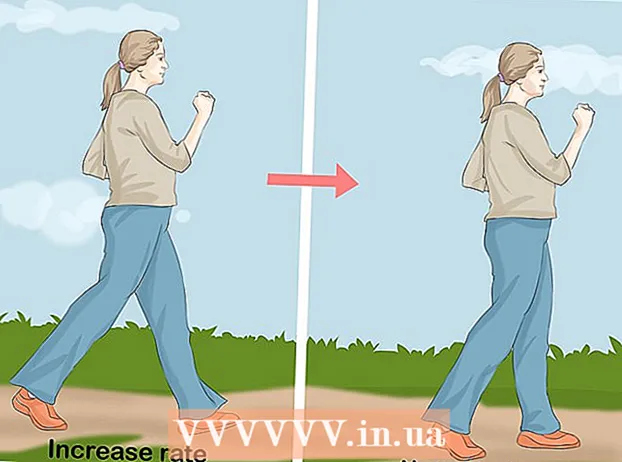Συγγραφέας:
Joan Hall
Ημερομηνία Δημιουργίας:
28 Φεβρουάριος 2021
Ημερομηνία Ενημέρωσης:
28 Ιούνιος 2024

Περιεχόμενο
- Βήματα
- Μέρος 1 από 3: Βασικά
- Μέρος 2 από 3: Παραδείγματα χρήσης της αριθμομηχανής
- Μέρος 3 από 3: Σχεδιάζοντας μια εξίσωση
- Συμβουλές
- Προειδοποιήσεις
Αυτό το άρθρο θα σας δείξει πώς να χρησιμοποιήσετε τις βασικές λειτουργίες μιας επιστημονικής αριθμομηχανής (μηχανικής). Ένας επιστημονικός υπολογιστής είναι χρήσιμος όταν μελετάτε την άλγεβρα, τη γεωμετρία και την τριγωνομετρία.
Βήματα
Μέρος 1 από 3: Βασικά
- 1 Βρείτε τα κύρια χαρακτηριστικά. Η αριθμομηχανή έχει διάφορες λειτουργίες που θα χρειαστείτε για να λύσετε αλγεβρικά, τριγωνομετρικά, γεωμετρικά και άλλα προβλήματα. Βρείτε τις ακόλουθες λειτουργίες στην αριθμομηχανή:
Βασικές λειτουργίες Λειτουργία Περιγραφή λειτουργίας + Πρόσθεση - Αφαίρεση (όχι σύμβολο μείον) Χ Πολλαπλασιασμός (υπάρχει ξεχωριστό κουμπί για μεταβλητές Χ) ÷ Διαίρεση ^ Επέκταση y "Υ" στη δύναμη του "x" √ ή Sqrt Τετραγωνική ρίζα μι Εκθέτης αμαρτία Κόλπος αμαρτία Arcsine cos Συνημίτονο cos Arccosine ηλιοκαμένος Εφαπτομένος ηλιοκαμένος Arctangent ln Φυσικός λογάριθμος (με βάση μι) κούτσουρο Δεκαδικός λογάριθμος (βάση 10) (-) ή αρνητική Σημάδι μείον " () Αγκύλες (υποδείξτε τη σειρά των εργασιών) π Τιμή Pi Τρόπος Εναλλαγή μεταξύ βαθμών και ακτίνων - 2 Ελέγξτε τις πρόσθετες λειτουργίες. Οι πιο σημαντικές λειτουργίες υποδεικνύονται στα ίδια τα κουμπιά (για παράδειγμα, ΑΜΑΡΤΙΑ για ημιτόνο), και πρόσθετες λειτουργίες βρίσκονται πάνω από τα κουμπιά (για παράδειγμα, SIN-1 για arcsine ή √ για τετραγωνική ρίζα).
- Ορισμένοι υπολογιστές διαθέτουν κουμπί Shift αντί για κουμπί 2ND.
- Σε πολλές περιπτώσεις, το χρώμα του κουμπιού Shift ή 2ND ταιριάζει με το χρώμα του κειμένου λειτουργίας.
- 3 Να κλείνετε πάντα παρενθέσεις. Εάν εισαγάγατε μια αριστερή παρένθεση, φροντίστε να εισαγάγετε μια δεξιά (κλείσιμο) παρένθεση. Εάν, για παράδειγμα, εισαγάγατε πέντε αριστερές παρενθέσεις, εισαγάγετε πέντε δεξιά παρενθέσεις.
- Αυτό είναι σημαντικό για μακρούς υπολογισμούς με πολλές λειτουργίες - εάν ξεχάσετε να εισαγάγετε την παρένθεση κλεισίματος, το αποτέλεσμα θα είναι εσφαλμένο.
- 4 Εναλλαγή μεταξύ βαθμών και ακτίνων. Μπορείτε να εργαστείτε με τιμές σε μοίρες (0 έως 360) ή ακτίνια (υπολογίζονται με χρήση pi). Πατήστε MODE, χρησιμοποιήστε το πληκτρολόγιο βέλους για να επιλέξετε RADIANS ή DEGREES και, στη συνέχεια, πατήστε ENTER.
- Αυτό είναι σημαντικό κατά την εκτέλεση υπολογισμών στην τριγωνομετρία. Εάν η τιμή που προκύπτει είναι δεκαδική και όχι μοίρες (ή αντίστροφα), αλλάξτε από ακτίνια σε μοίρες (ή αντίστροφα).
- 5 Μάθετε να αποθηκεύετε και να επαναφέρετε αποτελέσματα. Αυτό είναι απαραίτητο για μακρούς υπολογισμούς. Υπάρχουν διάφοροι τρόποι χρήσης των αποθηκευμένων πληροφοριών:
- Χρησιμοποιήστε τη συνάρτηση Απάντηση για να καλέσετε το τελευταίο αποτέλεσμα που εμφανίζεται. Για παράδειγμα, αν μόλις εισαγάγατε 2^4, εισαγω -10 και πατήστε "ENTER" για να αφαιρέσετε 10 από το τελευταίο αποτέλεσμα.
- Όταν λάβετε το αποτέλεσμα που θέλετε, πατήστε STO> ALPHA, επιλέξτε ένα γράμμα και μετά πατήστε ENTER. Αυτό θα αποθηκεύσει αυτό το αποτέλεσμα στη μνήμη κάτω από το γράμμα που επιλέξατε.
- 6 Καθαρίστε την οθόνη. Για έξοδο από ένα μενού ή διαγραφή πολλών γραμμών έκφρασης από την οθόνη της αριθμομηχανής, πατήστε CLEAR στο επάνω μέρος του πληκτρολογίου.
- Εναλλακτικά, μπορείτε να πατήσετε 2ND ή Shift και στη συνέχεια να πατήσετε οποιοδήποτε κουμπί με την ένδειξη QUIT. Στις περισσότερες περιπτώσεις, αυτό το κουμπί είναι "MODE".
Μέρος 2 από 3: Παραδείγματα χρήσης της αριθμομηχανής
- 1 Εξαγάγετε την τετραγωνική ρίζα. Για παράδειγμα, πάρτε την τετραγωνική ρίζα του 9. Φυσικά, γνωρίζετε ότι η απάντηση είναι 3, οπότε αυτός είναι ένας καλός τρόπος για να εξασκηθείτε στο πάτημα των κουμπιών με τη σωστή σειρά:
- βρείτε το σύμβολο της τετραγωνικής ρίζας ().
- πατήστε το κουμπί τετραγωνικής ρίζας ή πατήστε πρώτα το κουμπί SHIFT ή 2ND και, στη συνέχεια, πατήστε το κουμπί τετραγωνικής ρίζας.
- πατήστε "9"?
- πατήστε "ENTER" για να λάβετε την απάντηση.
- 2 Αυξήστε τον αριθμό στη δύναμη. Στις περισσότερες περιπτώσεις, αυτό γίνεται ως εξής: εισαγάγετε τον πρώτο αριθμό (βάση του εκθέτη), πατήστε το κουμπί με το σύμβολο "^" και, στη συνέχεια, εισαγάγετε τον δεύτερο αριθμό (εκθέτης).
- Για παράδειγμα, για να υπολογίσετε το 2, πληκτρολογήστε 2^2 και πατήστε "ENTER".
- Για να βεβαιωθείτε ότι δεν έχετε τη λάθος σειρά εισαγωγής και των δύο αριθμών, υπολογίστε το 2. Εάν η απάντησή σας είναι 8, η σειρά εισαγωγής αριθμών δεν είναι σπασμένη. Εάν η οθόνη εμφανίζει έναν αριθμό 9, έχετε υπολογίσει 3.
- 3 Χρησιμοποιήστε συναρτήσεις τριγωνομετρίας. Όταν εργάζεστε με ημίτονα, συνημίτονα και εφαπτομένες, έχετε δύο πράγματα υπόψη: τη σειρά με την οποία πατάτε τα κουμπιά και τα ακτίνια / μοίρες.
- Για παράδειγμα, υπολογίστε το ημίτονο των 30 °. Είναι ίσο με 0,5.
- Μάθετε αν πρέπει να εισαγάγετε πρώτα 30 ή πατήστε πρώτα το κουμπί "SIN". Εάν πρέπει πρώτα να πατήσετε "SIN" και στη συνέχεια να εισαγάγετε 30, η απάντηση είναι 0,5? σε αυτήν την περίπτωση η αριθμομηχανή λειτουργεί με βαθμούς. Αν η απάντηση είναι -0,988, η αριθμομηχανή λειτουργεί με ακτίνια.
- 4 Εισαγάγετε μια μακρά έκφραση. Εδώ η εργασία θα γίνει λίγο πιο περίπλοκη, επειδή πρέπει να λάβετε υπόψη τη σειρά των λειτουργιών και τον αριθμό των παρεμβολών που έχουν εισαχθεί. ()... Για παράδειγμα, εισαγάγετε την ακόλουθη έκφραση στην αριθμομηχανή: 3^4/(3+(25/3+4*(-(1^2))))
- Σημειώστε πόσες παρενθέσεις χρειάζονται για να αξιολογήσετε σωστά αυτήν την έκφραση. Θυμηθείτε ότι ο αριθμός των παρενθέσεων ανοίγματος "(" πρέπει να είναι ίσος με τον αριθμό κλεισίματος ")".
- 5 Μάθετε σύνθετες συναρτήσεις στο μενού MATH. Οι τριγωνομετρικές συναρτήσεις, οι ρίζες, η εκτέλεση και το πι υποδεικνύονται στα κουμπιά ή πάνω από αυτά, αλλά πιο σύνθετες συναρτήσεις (για παράδειγμα, παραγοντικά) μπορούν να βρεθούν στο μενού MATH. Για να χρησιμοποιήσετε αυτό το μενού, ακολουθήστε τα εξής βήματα:
- πατήστε το κουμπί MATH.
- χρησιμοποιήστε τα κουμπιά βέλους για να μετακινηθείτε (πάνω / κάτω) στις κατηγορίες εξισώσεων.
- χρησιμοποιήστε τα κουμπιά βέλους για να μετακινηθείτε (αριστερά / δεξιά) στις εξισώσεις μιας συγκεκριμένης κατηγορίας.
- πατήστε ENTER για να επιλέξετε μια εξίσωση και, στη συνέχεια, εισαγάγετε τους αριθμούς ή τον τύπο για να εφαρμόσετε την εξίσωση.
- πατήστε "ENTER" για να υπολογίσετε την εξίσωση.
Μέρος 3 από 3: Σχεδιάζοντας μια εξίσωση
- 1 Λάβετε υπόψη ότι δεν είναι όλες οι επιστημονικές αριθμομηχανές γραφικές. Εάν η αριθμομηχανή σας δεν διαθέτει κουμπί Υ, πιθανότατα δεν θα μπορείτε να γράψετε τη γραμμική εξίσωση "y = mx + b" (ή παρόμοια) σε αυτήν.
- Για να μάθετε εάν η αριθμομηχανή μπορεί να σχεδιάσει γραφήματα, διαβάστε τις οδηγίες ή αναζητήστε το κουμπί "Y =" στο επάνω μέρος του πληκτρολογίου της αριθμομηχανής.
- 2 Πατήστε το κουμπί "Y =". Συνήθως βρίσκεται στο επάνω μέρος του πληκτρολογίου της αριθμομηχανής. Εμφανίζεται μια λίστα τιμών Υ (για παράδειγμα, "Y1", "Y2" και ούτω καθεξής), η κάθε μία αντιστοιχεί σε ένα συγκεκριμένο γράφημα.
- 3 Εισαγάγετε την εξίσωση σας. Εισαγάγετε μια εξίσωση (για παράδειγμα, 3x + 4), στη συνέχεια πατήστε "ENTER". Η εξίσωση εμφανίζεται δεξιά από την τιμή "Υ1".
- Για να εισαγάγετε το μέρος της εξίσωσης που περιέχει τη μεταβλητή, πατήστε το κουμπί X, T, Θ, n ή παρόμοιο.
- 4 Κάντε κλικ στο ΓΡΑΦΙΚΗ ΠΑΡΑΣΤΑΣΗ (Πρόγραμμα). Συνήθως, αυτό το κουμπί βρίσκεται στο επάνω μέρος του πληκτρολογίου της αριθμομηχανής.
- 5 Ελέγξτε τα αποτελέσματα. Μετά από λίγο, η οθόνη θα εμφανίσει ένα γράφημα - μια ευθεία / καμπύλη γραμμή και άξονες συντεταγμένων.
- Για να δείτε τις συντεταγμένες μεμονωμένων σημείων στο γράφημα, πατήστε το κουμπί ΠΙΝΑΚΑΣ (ή πατήστε Shift / 2ND και στη συνέχεια πατήστε το κουμπί ΓΡΑΦΗ) και μετακινηθείτε στον πίνακα συντεταγμένων σημείων.
Συμβουλές
- Η θέση των λειτουργιών στα κουμπιά εξαρτάται από το μοντέλο της επιστημονικής αριθμομηχανής. Αφιερώστε λοιπόν χρόνο για να εξοικειωθείτε με την αριθμομηχανή. Διαβάστε τις οδηγίες εάν δεν μπορείτε να βρείτε μια συγκεκριμένη λειτουργία.
Προειδοποιήσεις
- Olderσως οι παλαιότεροι επιστημονικοί υπολογιστές (όπως αυτοί που δεν μπορούν να γραφούν) στερούνται κάποιων προηγμένων δυνατοτήτων, όπως το μενού MATH.